באפשרותך לחסום הודעות מכתובות דואר אלקטרוני ספציפיות או כתובות אינטרנט כדי שלא יגיעו לתיבת הדואר הנכנס שלך. בעת הוספת כתובת דואר אלקטרוני או תחום לרשימת השולחים החסומים, Outlook מעביר באופן אוטומטי הודעות משולח זה לתיקיה דואר זבל.
הערה: באפשרותך להגדיר עד 1,024 כתובות או כתובות אינטרנט ברשימות השולחים החסומים והשולחים הבטוחים. אם ברצונך להוסיף יותר מזה, נסה חסימת כתובות אינטרנט במקום כתובות דואר אלקטרוני בודדות.
הערה: אם ההוראות לא תואמות למה שאתה רואה, ייתכן שאתה משתמש בגירסה קודמת של 7Outlook באינטרנט. נסה את ההוראות עבור Outlook קלאסי באינטרנט.
אם אתה מקבל דואר אלקטרוני לא רצוי, באפשרותך לחסום את האנשים והתחומים שאינך מעוניין לקבל מהם הודעות דואר אלקטרוני. הוסף כל כתובת דואר אלקטרוני או תחום לרשימת השולחים החסומים כדי לשלוח הודעות דואר אלה ישירות לתיקיית 'דואר זבל'.
הערה: דואר אלקטרוני מוסר באופן אוטומטי מהתיקיה 'דואר זבל' לאחר 14 יום ולא ניתן לשחזר אותו לאחר מכן. לקבלת מידע נוסף, ראה שחזור הודעות דואר אלקטרוני שנמחקו ב- Outlook באינטרנט.
-
בחר הגדרות

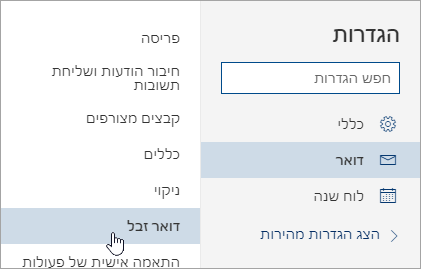
-
אם אתה מעוניין לחסום כתובת דואר אלקטרוני, הזן את כתובת הדואר האלקטרוני ברשימה שולחים חסומים ובחר באפשרות הוסף. אם ברצונך לחסום את כל הדואר האלקטרוני מתחום, הזן את שם התחום בתחומים חסומים ובחר באפשרות הוסף.
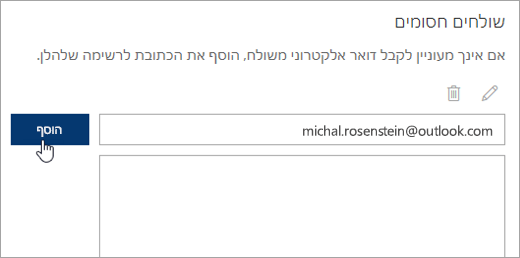
-
בחר שמור.
אם ברצונך להסיר מישהו מרשימת השולחים החסומים, בצע את ההוראות הבאות.
-
בחר הגדרות

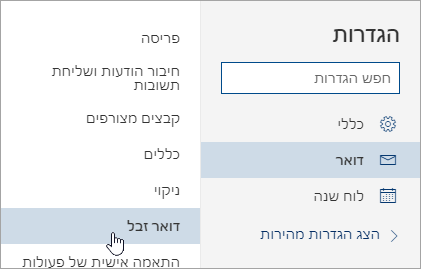
-
בחר את הכתובת או התחום שברצונך לבטל את החסימה שלהם ובחר

יש מקרים שבהם אינך רוצה שהודעות מאדם או מתחום מסוים יגיעו לתיקיית דואר הזבל. הודעות מכתובות או תחומים ברשימת השולחים הבטוחים לא יועברו לתיקיית דואר הזבל שלך.
-
בחר הגדרות

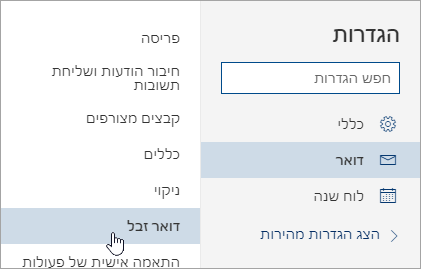
-
תחת שולחים בטוחים, הזן את כתובת הדואר האלקטרוני או התחום שברצונך להוסיף ולאחר מכן בחר באפשרות הוסף.
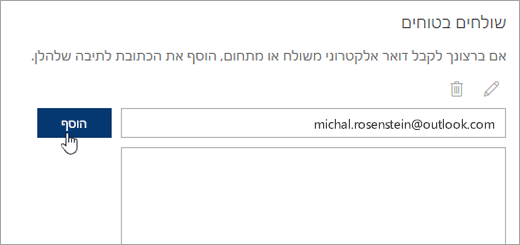
-
בחר שמור.
עצות:
-
כדי לערוך או להסיר כתובות דואר אלקטרוני או תחומים מרשימת השולחים הבטוחים, בחר את הפריט ברשימה ולאחר מכן בחר


-
כדי לרוקן את תיקיית דואר הזבל, בחר דואר זבל בחלונית הימנית. בחלק העליון של המסך, בחר באפשרות מחק הכל.
הוראות עבור החוויה הקלאסית של Outlook באינטרנט
אם אתה מקבל דואר אלקטרוני לא רצוי, באפשרותך לחסום את האנשים והתחומים שאינך מעוניין לקבל מהם הודעות דואר אלקטרוני. הוסף כל כתובת דואר אלקטרוני או תחום לרשימת השולחים החסומים כדי לשלוח הודעות דואר אלה ישירות לתיקיית 'דואר זבל'.
הערה: דואר אלקטרוני מוסר באופן אוטומטי מתיקיית דואר הזבל 14 יום לאחר ואינו ניתן לשחזור. לקבלת מידע נוסף, ראה שחזור הודעות דואר אלקטרוני שנמחקו ב- Outlook באינטרנט.
-
עבור אל הגדרות

-
בחלק התחתון של החלונית, לחץ על דואר.
-
בחלונית הימנית, בחר דואר >חשבונות > חסום או אפשר.
-
תחת שולחים חסומים, הזן את כתובת הדואר האלקטרוני או התחום שברצונך לחסום ובחר

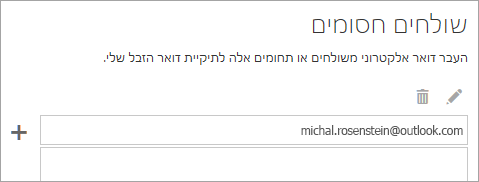
-
בחר שמור

אם ברצונך להסיר מישהו מרשימת השולחים החסומים, בצע את ההוראות הבאות.
-
עבור אל הגדרות

-
בחלק התחתון של החלונית, לחץ על דואר.
-
בחלונית הימנית, בחר דואר >חשבונות > חסום או אפשר.
-
תחת שולחים חסומים, בחר את הכתובת או התחום שברצונך לבטל את החסימה שלהם ולאחר מכן בחר

יש מקרים שבהם אינך רוצה שהודעות מאדם או מתחום מסוים יגיעו לתיקיית דואר הזבל. הודעות מכתובות או תחומים ברשימת השולחים הבטוחים לא יועברו לתיקיית דואר הזבל שלך.
-
עבור אל הגדרות

-
בחלק התחתון של החלונית, לחץ על דואר.
-
בחלונית הימנית, בחר דואר >חשבונות > חסום או אפשר.
-
תחת שולחים ונמענים בטוחים, הזן את כתובת הדואר האלקטרוני או התחום שברצונך להוסיף ובחר

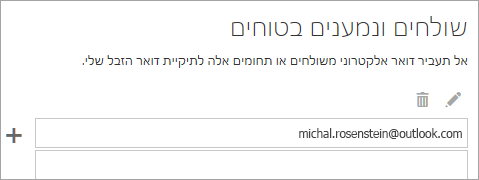
-
בחר שמור

עצות:
-
כדי לערוך או להסיר כתובות דואר אלקטרוני או תחומים מרשימת השולחים הבטוחים, בחר את הפריט ברשימה ולאחר מכן בחר


-
כדי לרוקן את תיקיית דואר הזבל, בחר דואר > נקה את תיבת הדואר בחלונית הניווט ולאחר מכן בחר אפשרות לצד דואר זבל.
-
נושאים קשורים
סינון דואר זבל ב- Outlook באינטרנט שימוש
בכללי תיבת דואר נכנס Outlook באינטרנט










